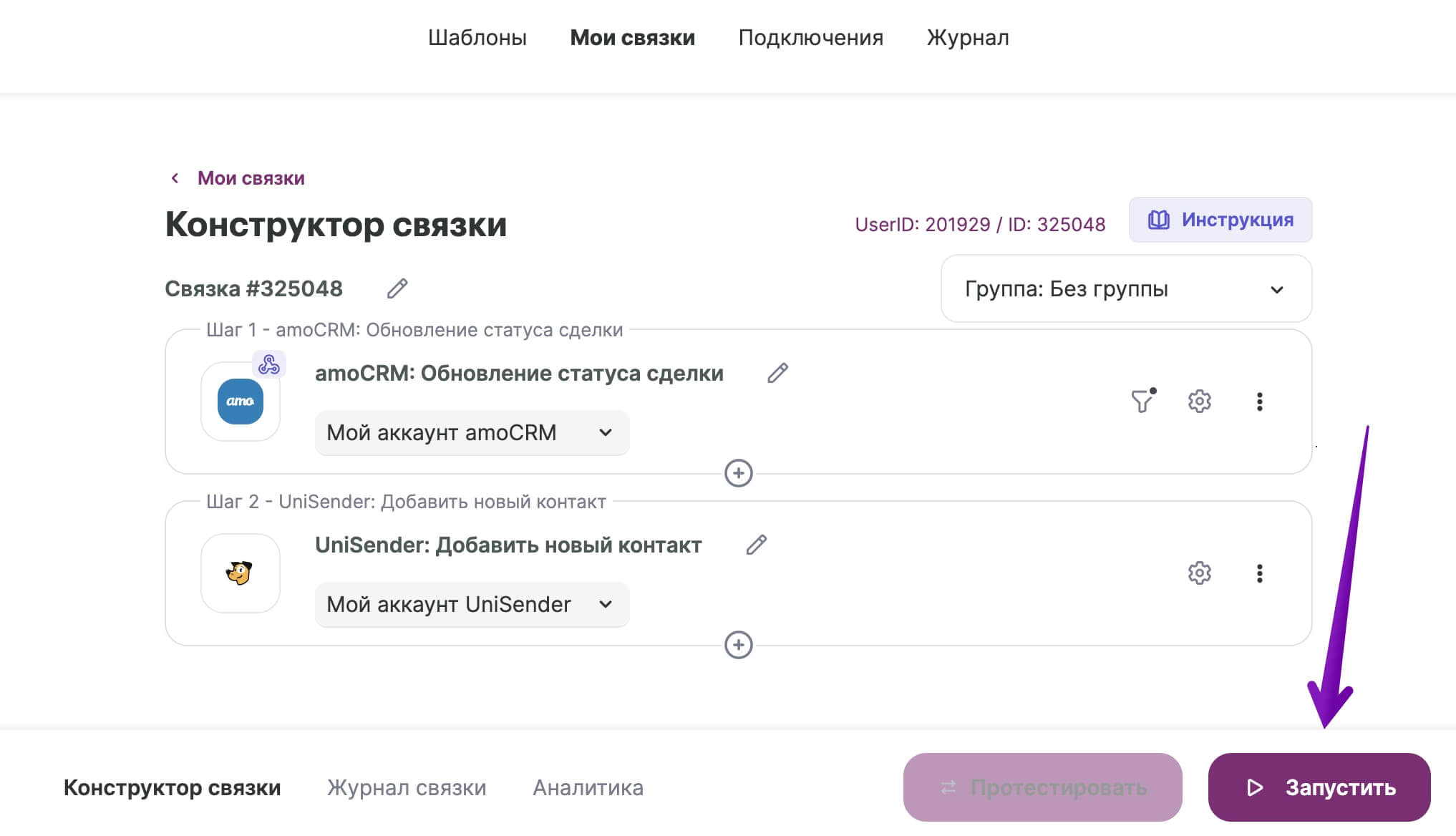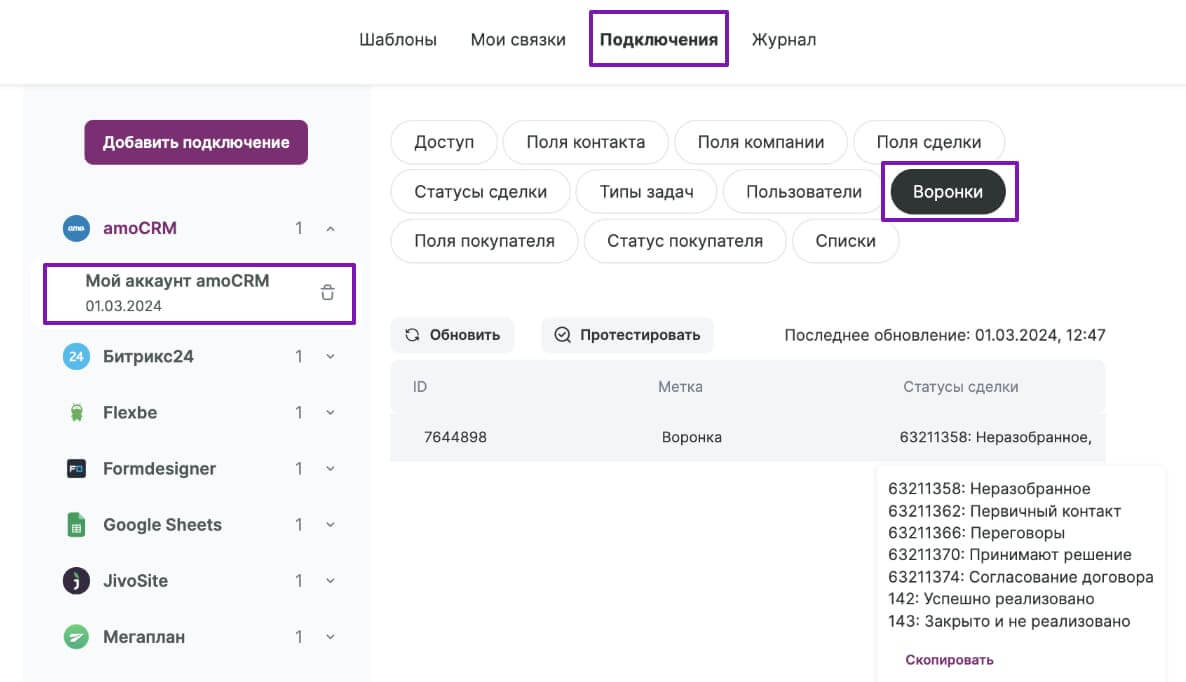Выставление счета — важный этап в воронке продаж. Чтобы ускорить этот процесс и не отправлять письма вручную, воспользуйтесь интеграцией Unisender. На определенном этапе сделки система автоматически добавит клиента в нужный список рассылки и отправит письмо с реквизитами.
Рассказываем, как настроить связку за 4 шага.
Шаг 1. Создайте связку и настройте триггер
В личном кабинете Unisender перейдите в раздел «Интеграции» — «Мои интеграции» и создайте связку по инструкции.
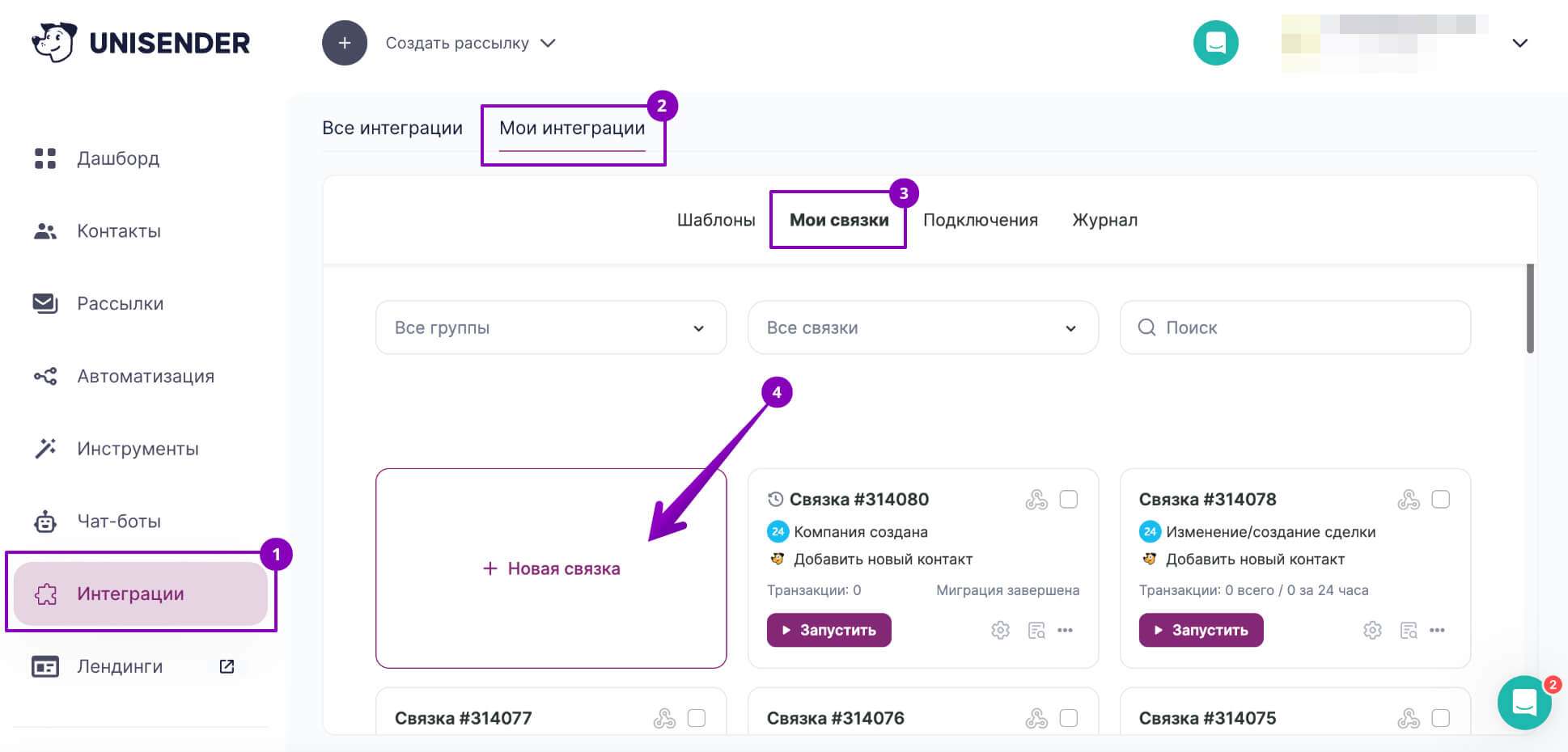
В настройках триггера:
- В качестве сервиса, откуда будут поступать данные, выберите amoCRM.
- В качестве события, которое запустит передачу данных, выберите «Обновление статуса сделки».
- Укажите аккаунт, из которого нужно передать данные.
Нажмите «Добавить триггер».
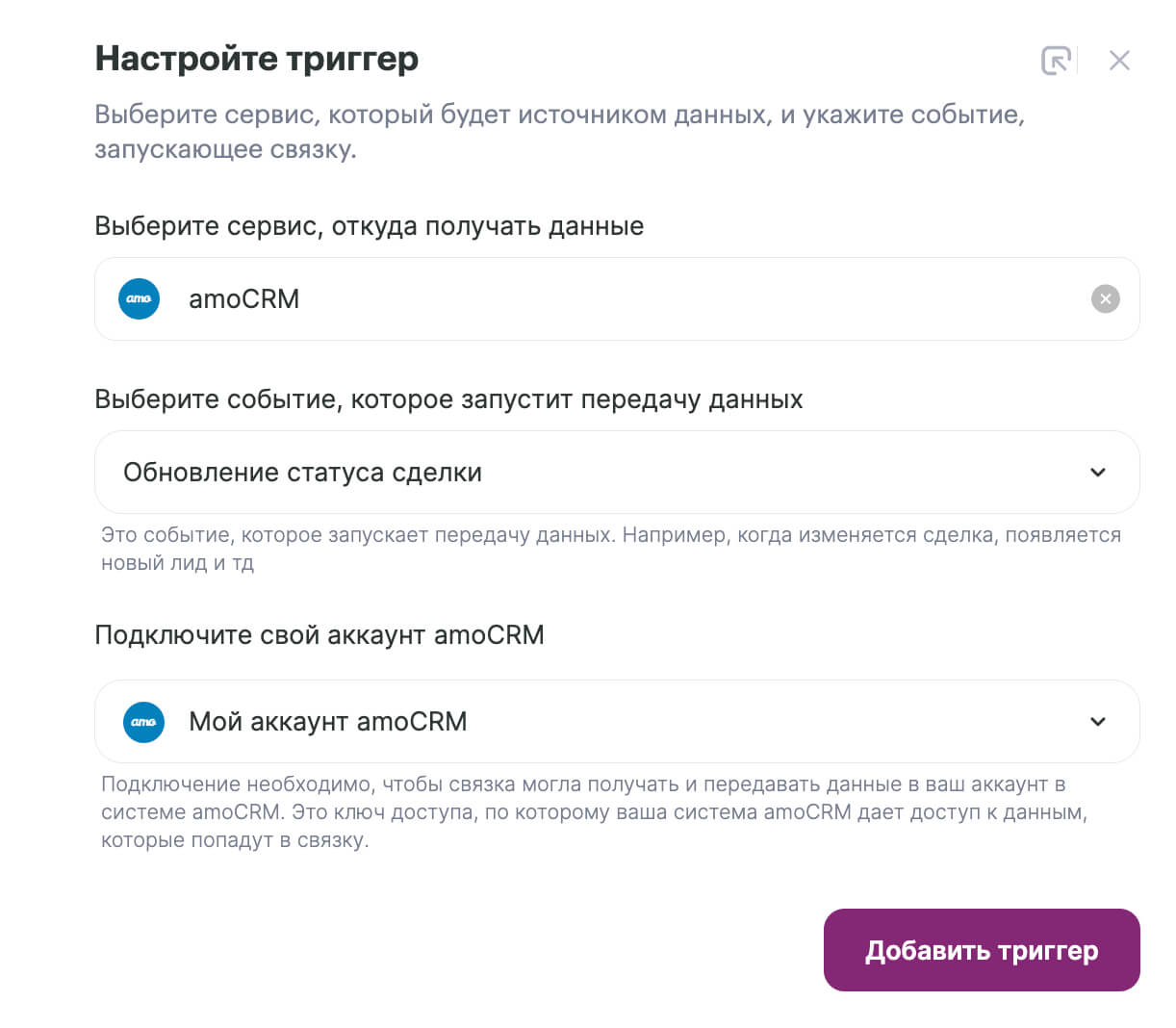
Из amoCRM сделка будет загружаться каждый раз при любом ее обновлении. В настройках поля вы можете изменить эти условия загрузки:
- Чтобы загружать сделку только один раз, выберите пункт «Да».
- Чтобы загружать сделку каждый раз, выберите «Нет».
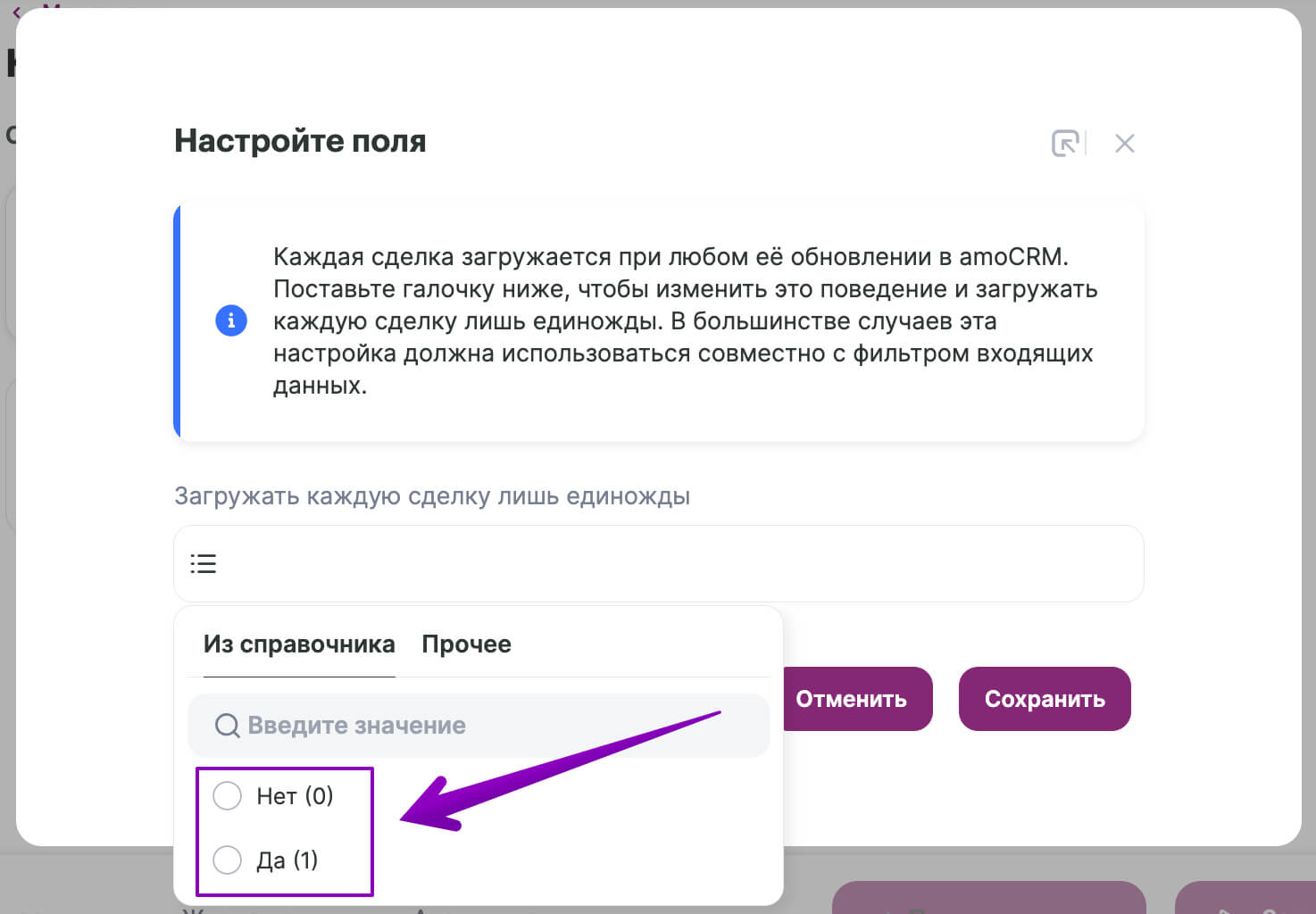
Донастройте триггер, чтобы в связку попадали контакты только с определенного этапа сделки. Нажмите в шаге триггера на иконку воронки, чтобы перейти в инструмент «Фильтр входящих данных».
В настройках укажите ID воронки и код статуса сделки, с которых нужно получать контакты.
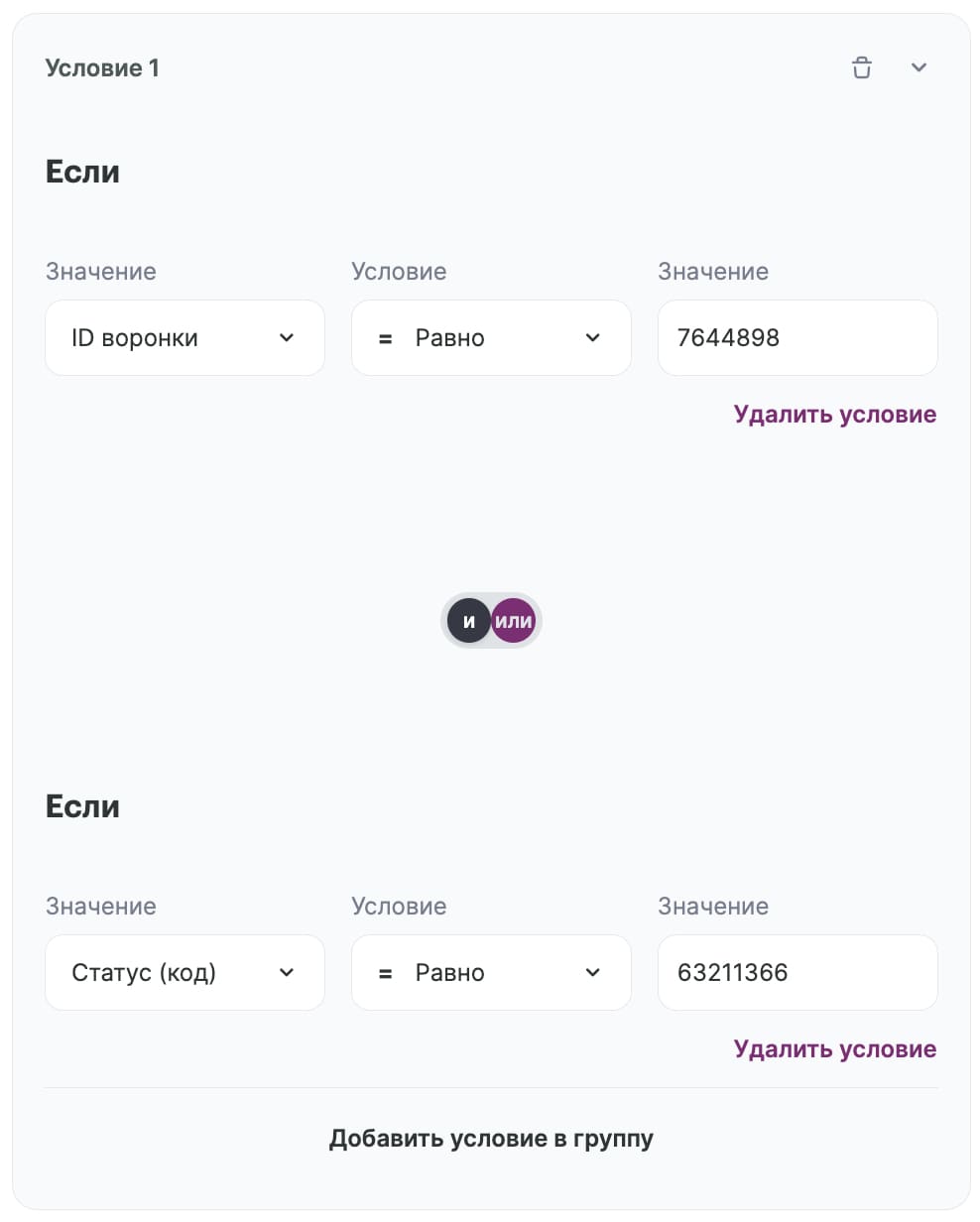
Информацию о воронках и статусах сделки можно посмотреть в разделе «Подключения» в настройках подключения amoCRM. Таблица с названиями и идентификаторами доступна на вкладке «Воронки».
Если вы добавили изменения в amoCRM после того, как подключили свой аккаунт к Unisender, обновите подключение, нажав кнопку «Обновить» в соответствующем разделе. Новые данные подтянуться автоматически.
Шаг 2. Добавьте действие и настройте поля
Далее добавьте в связку действие. В настройках укажите:
- В качестве сервиса, куда будут передаваться данные, — Unisender.
- Событие — «Добавить новый контакт».
- В подключении ваш аккаунт Unisender.
Нажмите «Добавить действие».
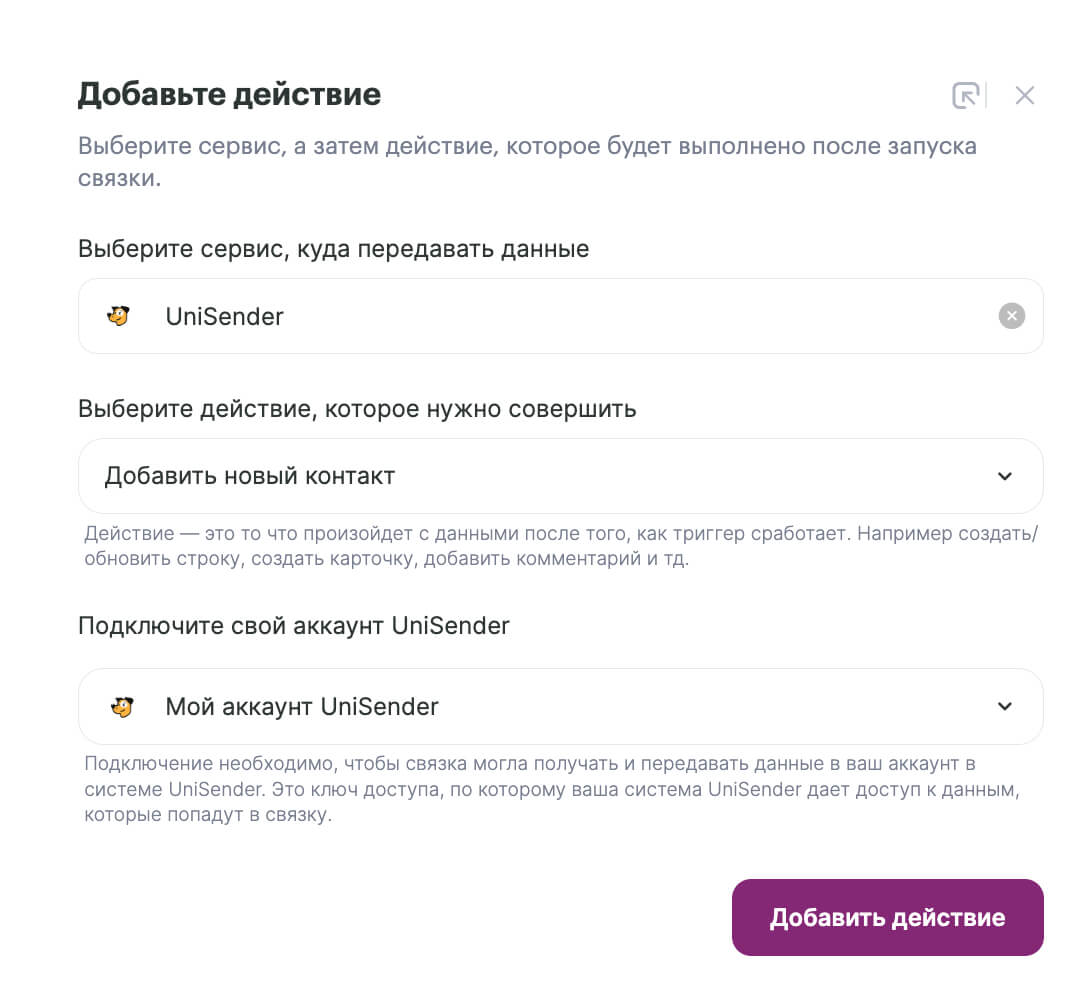
Затем настройте обязательные поля, которые отмечены звездочкой:
- Email — для передачи электронной почты. Значение нужно выбрать из первого шага связки.
- Список контактов — список, куда должны попадать контакты из amoCRM.
- Двухэтапная подписка — требуется ли дополнительное письмо для подтверждения подписки или нет. Чтобы данные передавались в выбранный список без повторного подтверждение подписки у пользователя, выберите пункт «Письмо-приглашение не требуется».
При необходимости укажите правила перезаписи контактов, теги и дополнительные поля, а затем нажмите «Сохранить».
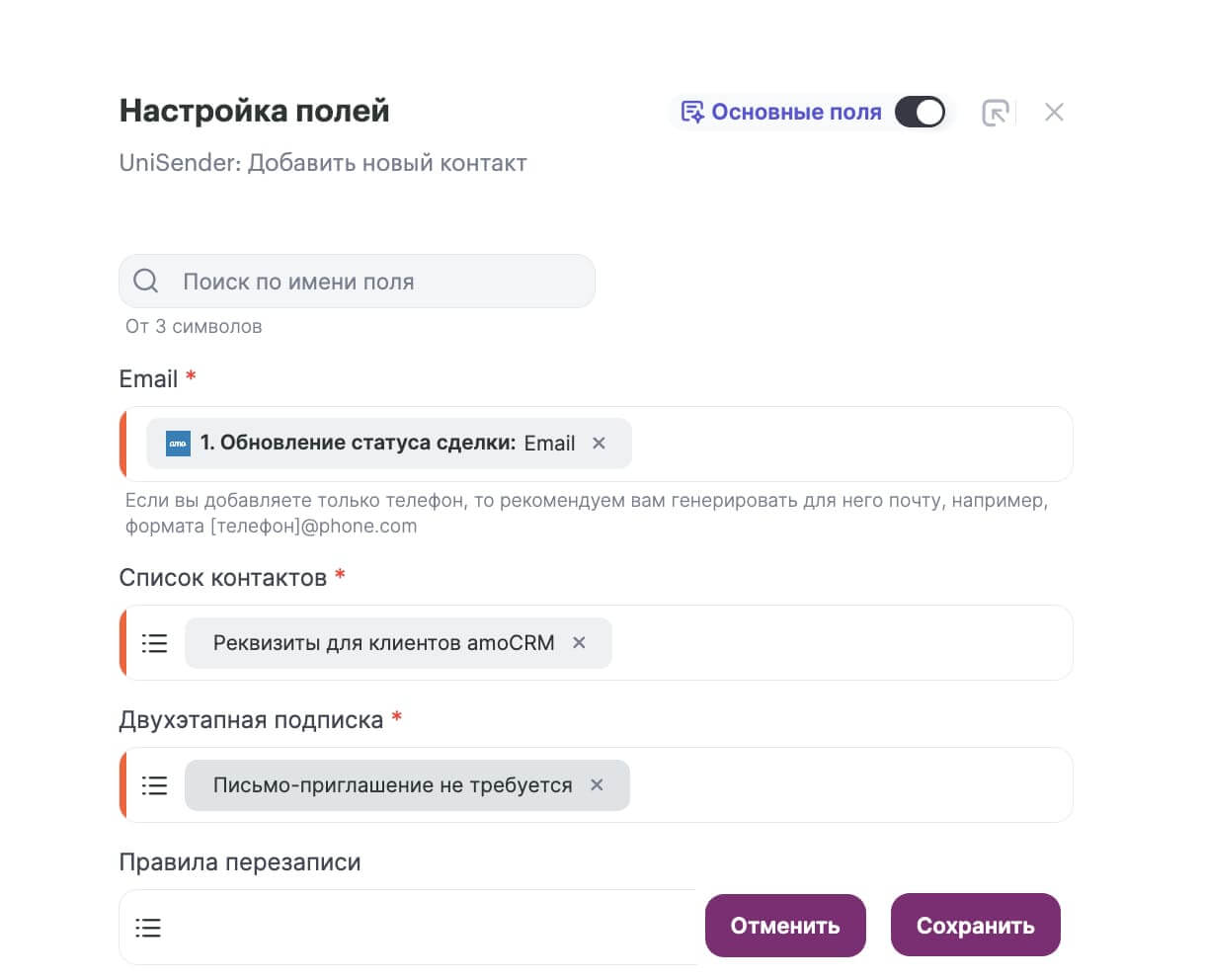
Дополнительно можно настроить отдельную связку, которая будет отслеживать прочтение письма и создавать задачу в amoCRM.
Так вы автоматизируете процесс выставления счета и сможете организовать дальнейшее взаимодействие с клиентом.
Как создать задачу для менеджера по клиентам, которые прочитали письмо
Шаг 3. Создайте автоматическую цепочку
Перейдите в раздел «Автоматизация» и создайте автоматическую цепочку, которая будет отправлять письмо с реквизитами. Нажмите кнопку «Создать цепочку» и выберите «Цепочка с чистого листа».
Как настроить автоматическую рассылку
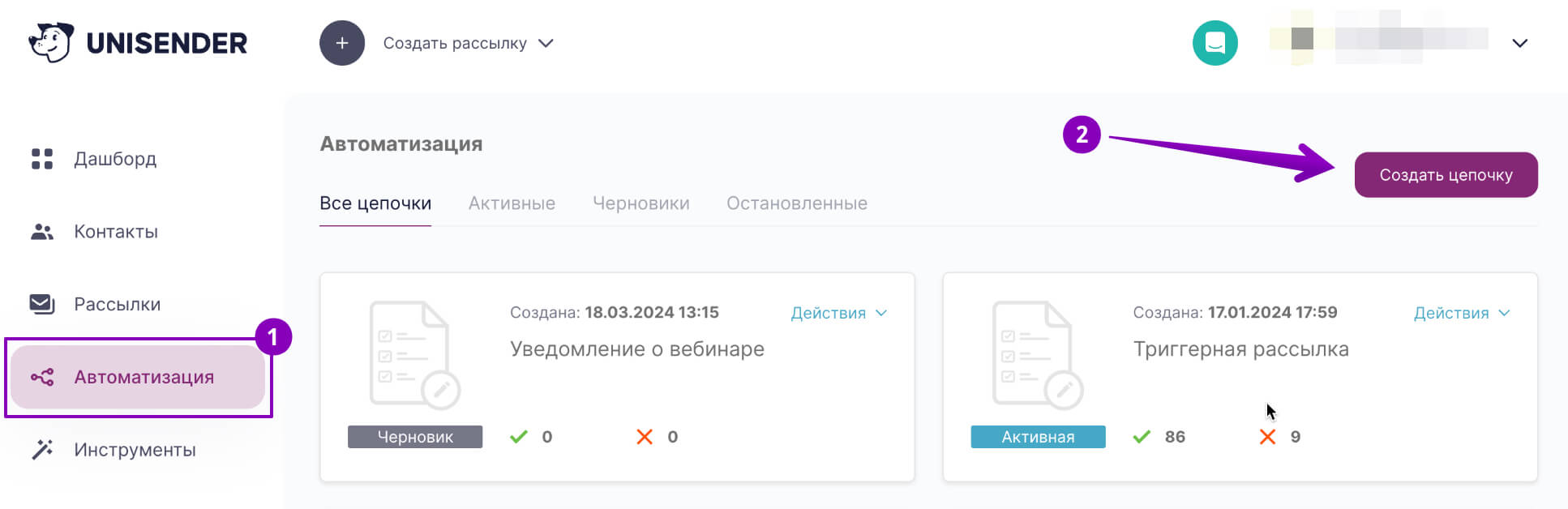
В качестве начального события выберите тип «Добавление в список» и настройте цепочку на список, который вы указали в настройках действия.
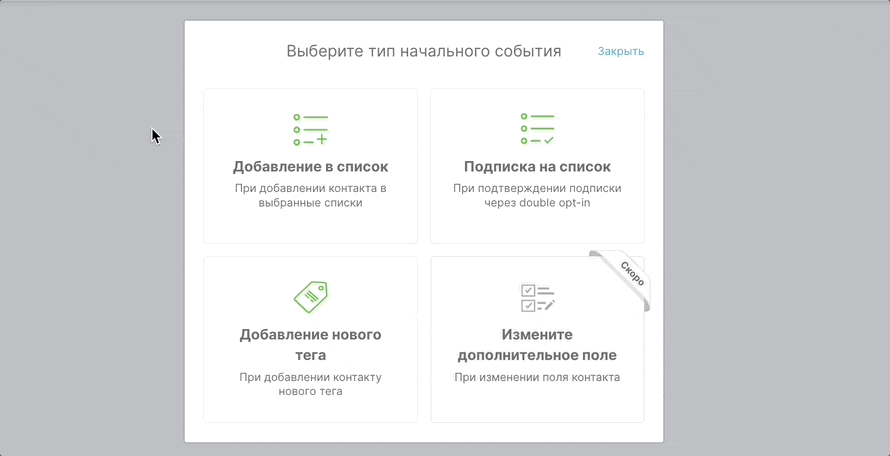
Далее добавьте в цепочку узел «Действия» — «Отправить письмо». В настройках укажите данные отправителя и тему рассылки. Создайте или выберите письмо, которое нужно отправить.
Рекомендуем заранее подготовить письмо с реквизитами, сохранить его в виде шаблона на последнем этапе создания рассылки, а затем выбрать созданное письмо в автоматизации.
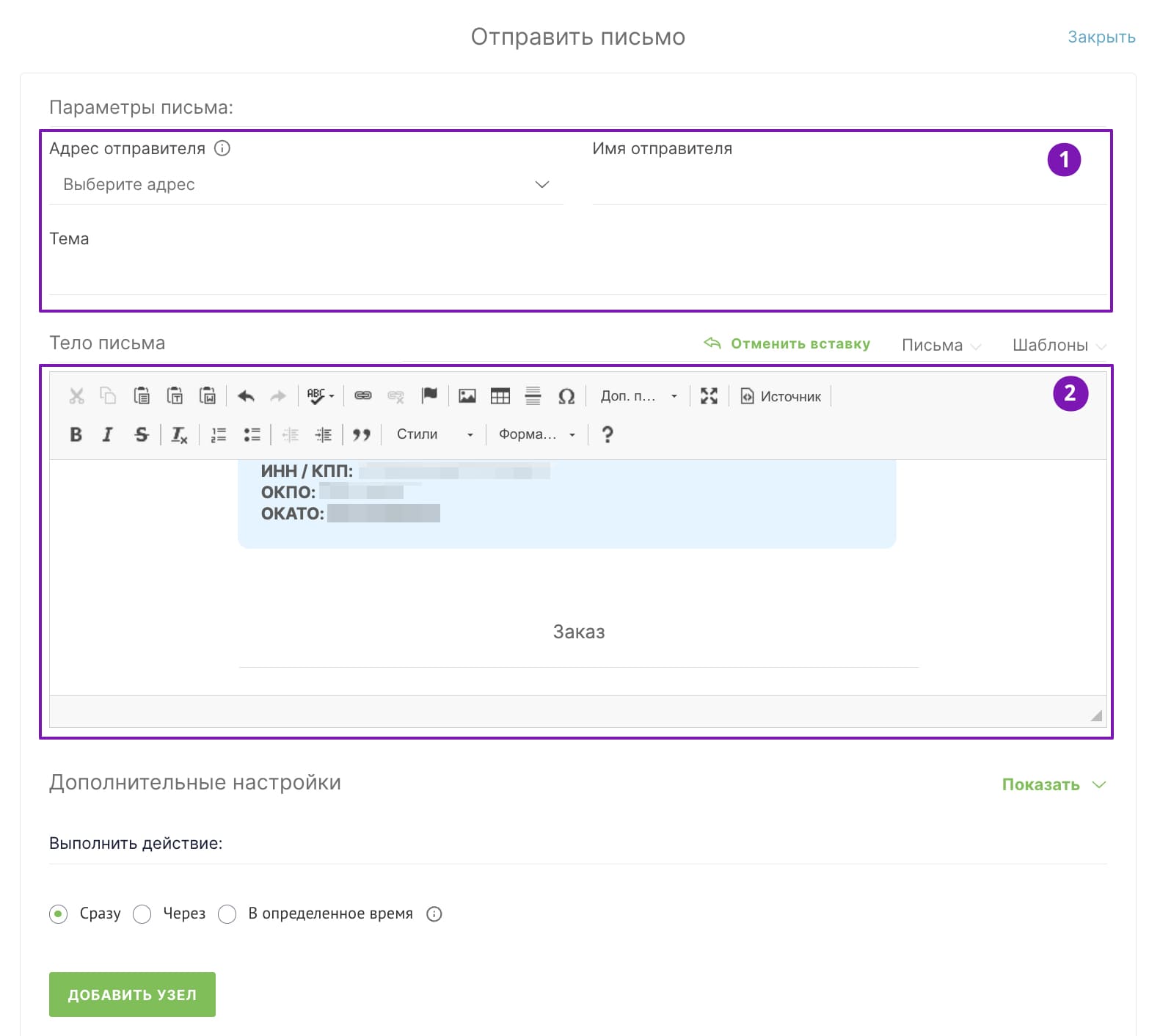
Создайте цепочку, активируйте ее, а затем переходите к следующему шагу.
Шаг 4. Запустите связку
Вернитесь в раздел «Интеграции» и запустите готовую связку, кликнув в конструкторе «Запустить»
Рекомендуем проверить работу связки на тестовых данных. Переместите тестовый контакт в amoCRM на определенный этап сделки и проверьте, что Unisender добавил контакт в список и отправил письмо с реквизитами.